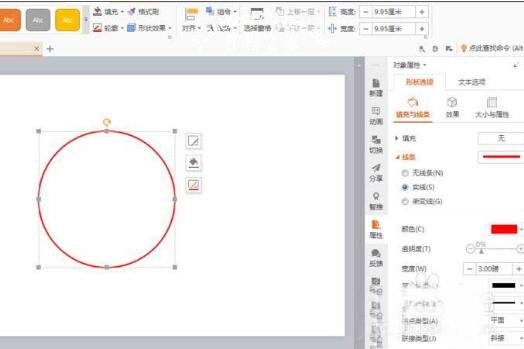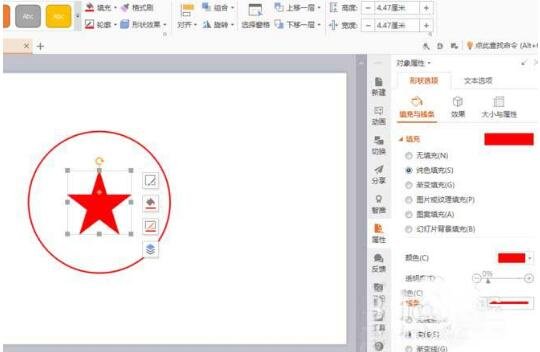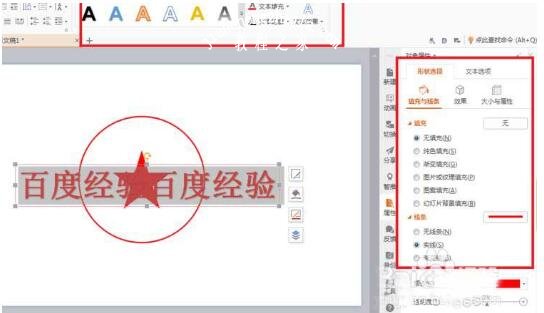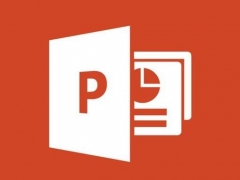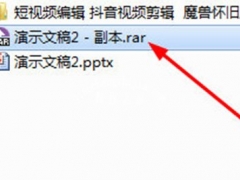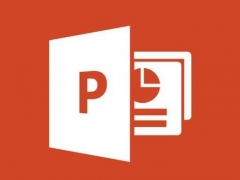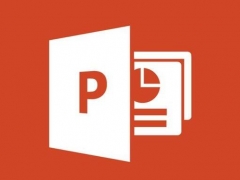怎么用PPT制作公章图案 PPT设计公章图案步骤教程
教程之家
PPT
在PPT中,我们可以制作各种样式的图案,甚至可以快速制作出公章图案,大家想学习怎么制作吗?下面教程之家网为大家分享PPT设计公章图案的步骤教程,想学习制作方法的朋友可以花点时间查看下面的步骤教程学习下。
怎么用PPT制作公章图案
1、打开软件后,插入一个圆圈然后在右侧设置成无填充,边框颜色设置为红色,并将线宽度设置为3即可。然后按住shift开始拖动圆圈放大,按住shift是为了平均放大
2、然后我们再去插入一个五角星,这次不要取消填充色,我们将填充色和边框改成红色,当然必须和外面的圆圈同一种红色,然后我们拖动适当放大后放入圆圈中间。
3、然后我们去插入艺术字,选择艺术字的第一种艺术字,然后打上我们想要的公章上的内容,并将颜色设置为红色。然后选择文字效果,在文字效果里依次找到转换,找到上弯弧,适当调整文字大小放入圈内即可
4、然后我们,在选择插入艺术字,选择底部的文字显示,依旧是设置成红色,这次不需要文字效果的设计,然后根据我们放大后的圆圈设置文字的大小。
5、然后我们全选页面内容后会在标志上方出现浮窗,有一排选项,最后一个就是合成,也就是将我们刚刚做好的这些零散部分合成一个整体
6、这里要说一下的就是,第五步完成后,还不是真正的合成,因为此时我们缩小标志时底部的文字不会缩小,所以我们还要设置一下,双击底部文字框,在右侧菜单中依次选择:文本选项—文本框——勾选:溢出时缩排文字。好了大功告成了!
注意事项:
文字字体建议使用宋体。
关于PPT设计公章图案的步骤教程就分享到这了,希望可以给大家带来帮助,如果你还想学习更多关于PPT的制作技巧,可以进入教程之家网学习下。
相关内容推荐: